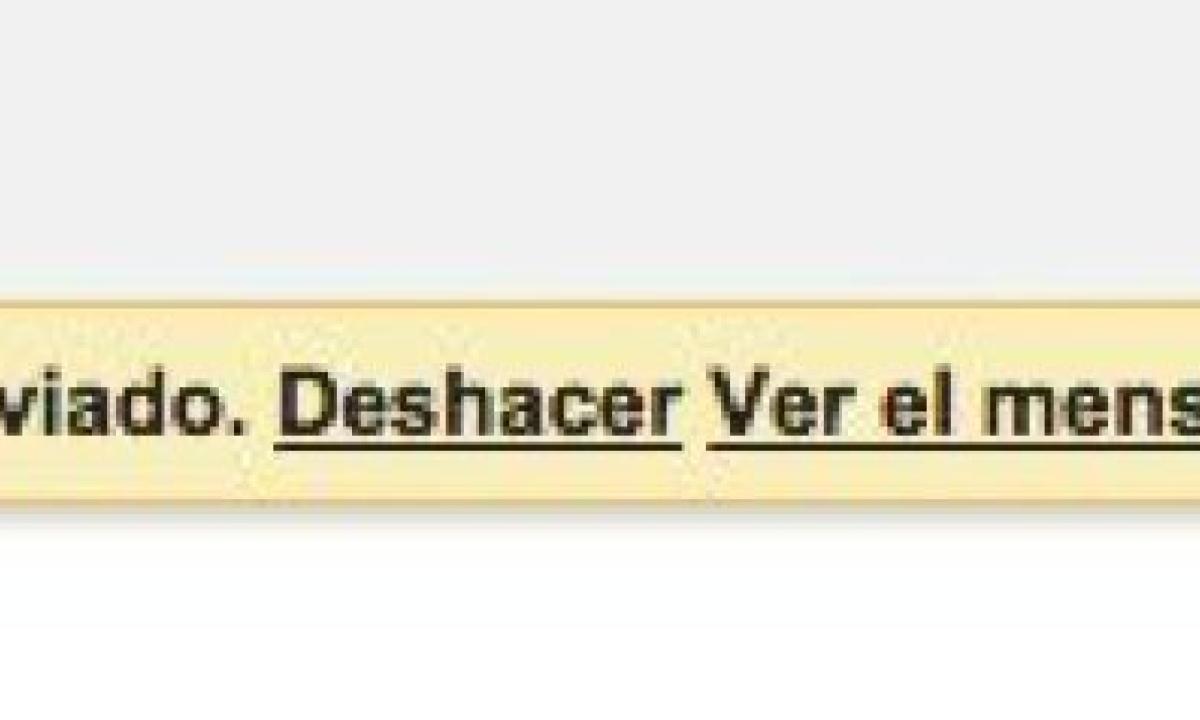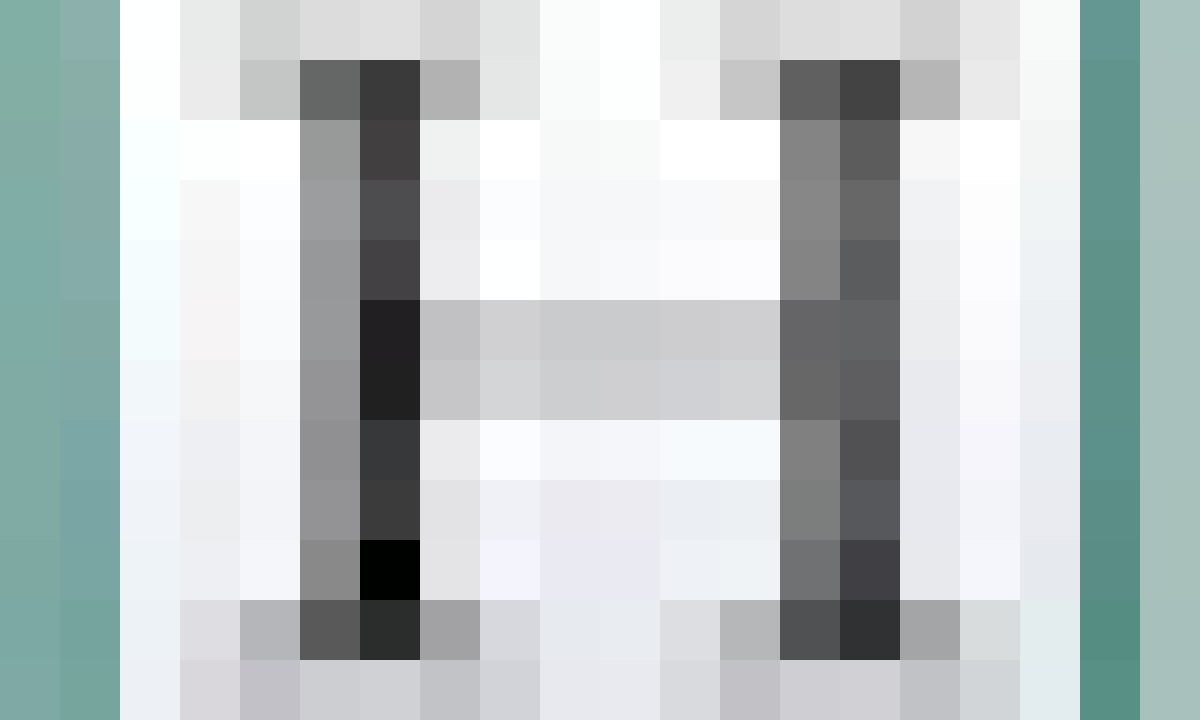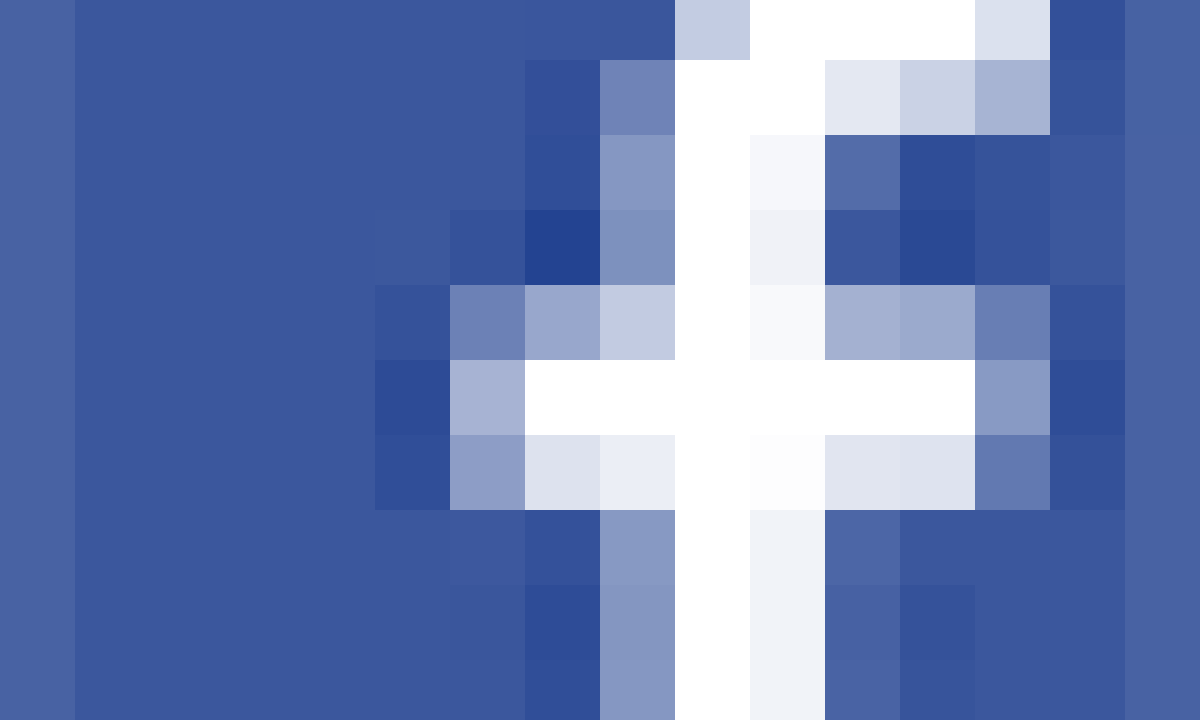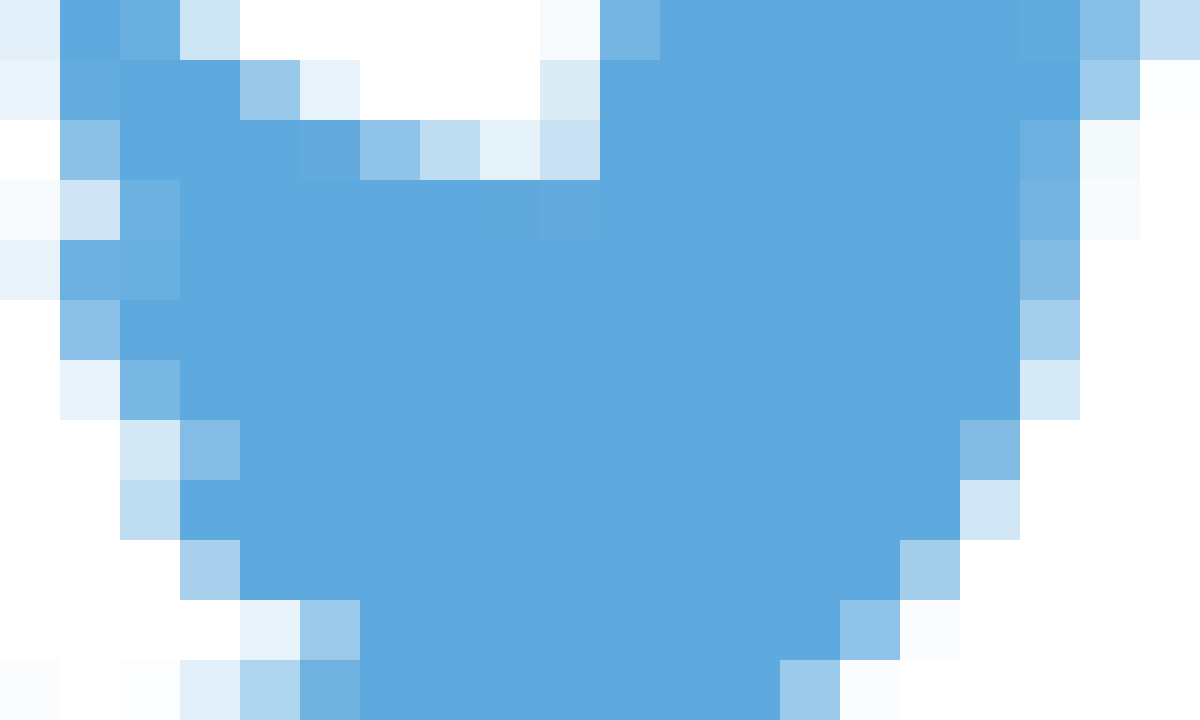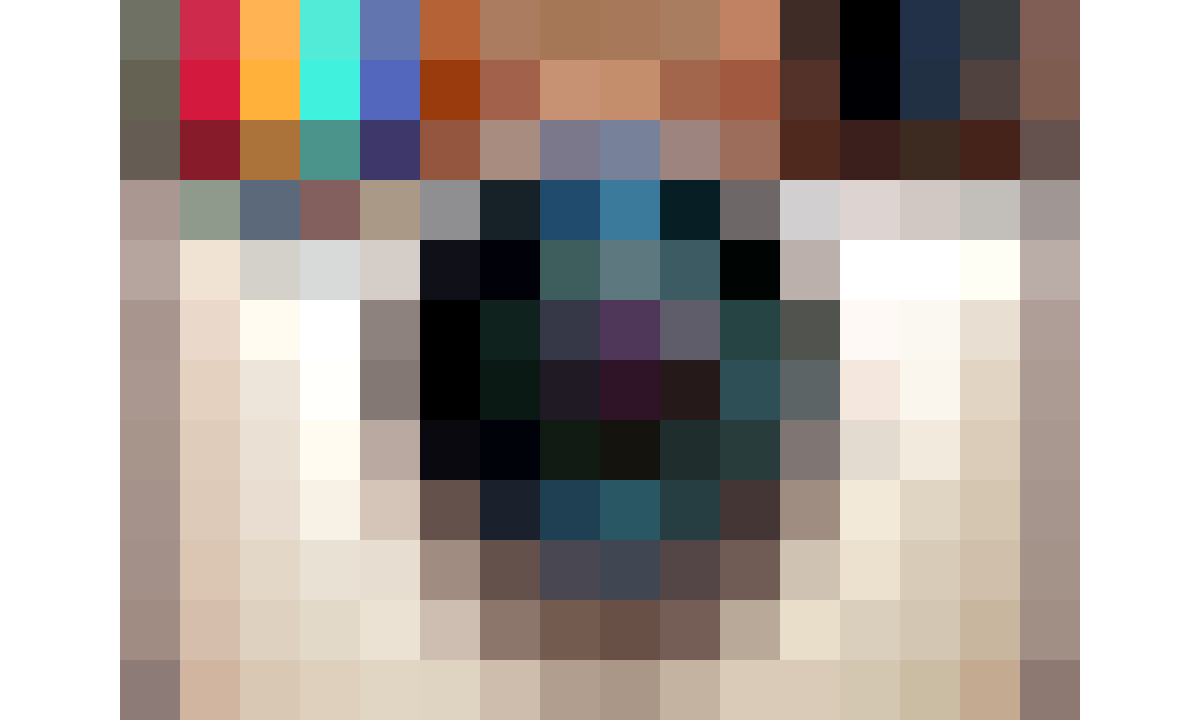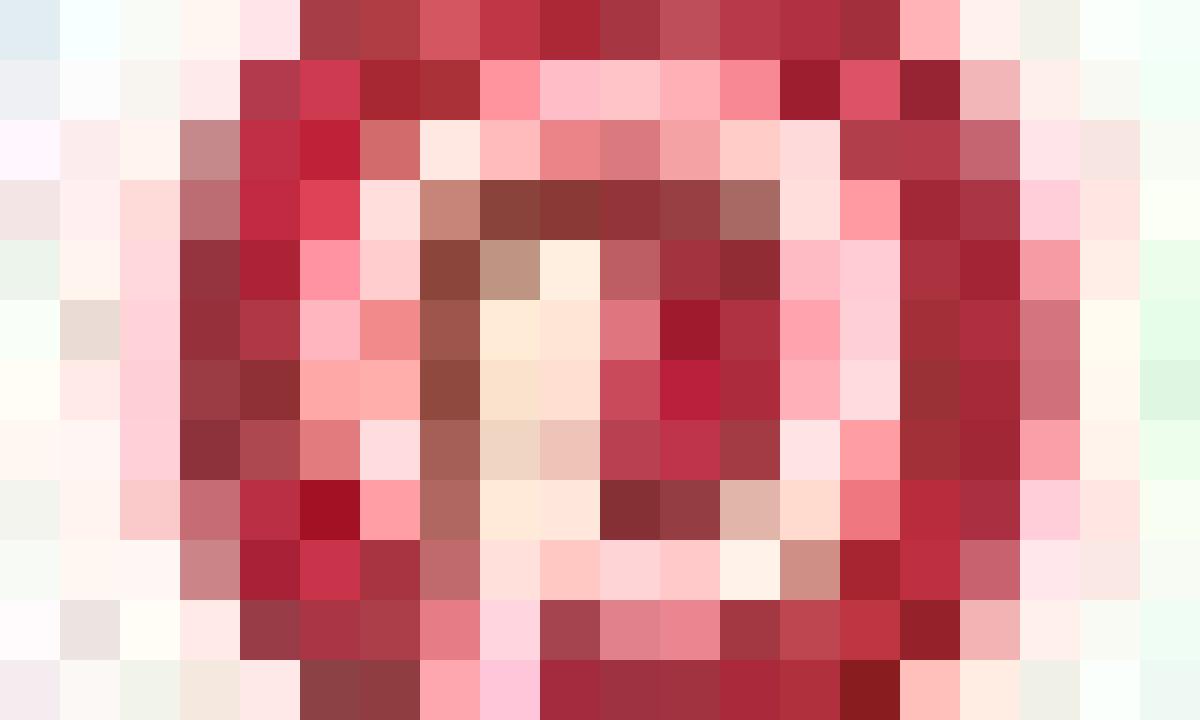El dios de Google responde a nuestras plegarias: ya es posible deshacer el envío de un e-mail
¿Te resulta familiar esa sensación de vértigo/desasosiego/angustia (inserta aquí el adjetivo que mejor defina tu sentir en un momento de máximo agobio) que se produce inmediatamente después enviar un email y descubrir que éste viaja hacia la bandeja de entrada de tu jefe en lugar de la de tu novia?
Pues bien, Google ha decidido ahorrarnos el mal rato y ha creado una nueva opción maravillosa: Deshacer envío. Ahora, si utilizas Gmail (el servicio de correo electrónico de Google), dispones de un tiempo de reacción de entre cinco y 30 segundos para retroceder la acción. Si te has visto en esta situación, sabrás perfectamente que 30 segundos dan mucho de sí.
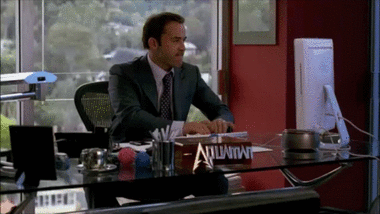
Estos son los pasos que debes seguir para activarlo:
1. Accede a tu cuenta de Gmail, haz clic en la rueda dentada (arriba a la derecha) y selecciona Configuración. A continuación, abre la pestaña Labs.
2. En este laboratorio encontrarás unas cuantas funciones de gran utilidad, entre ellas Deshacer el envío. Haz clic en el botón Habilitar y guarda los cambios.
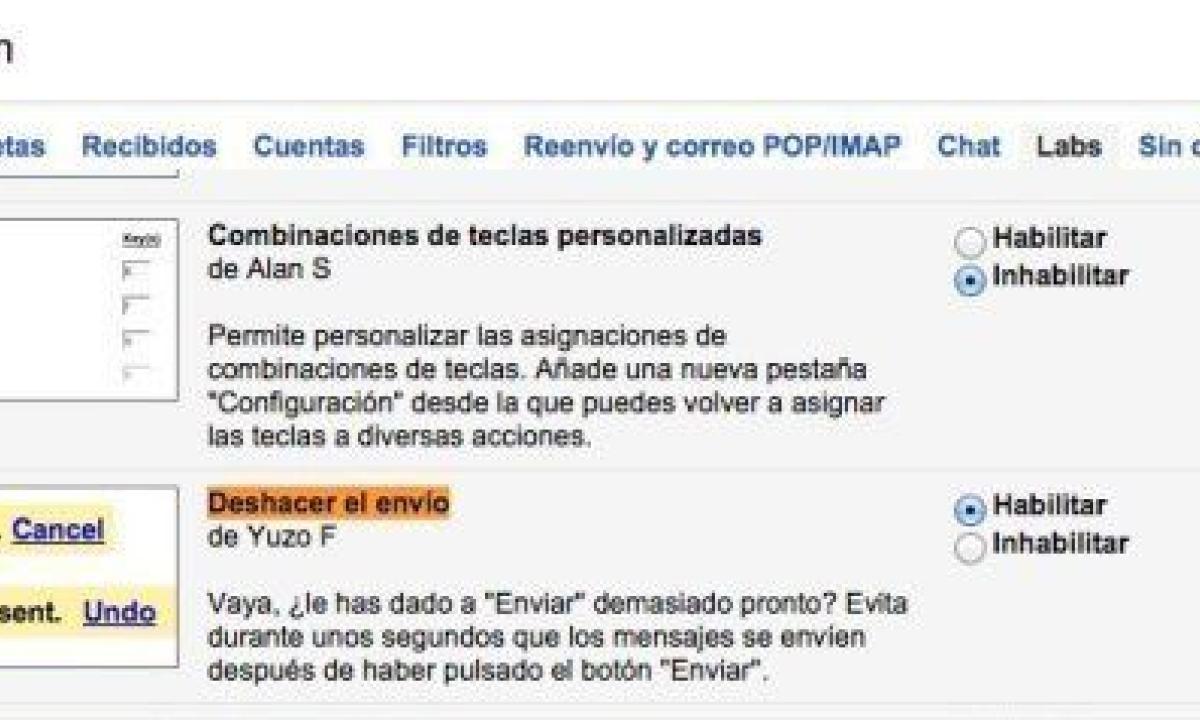
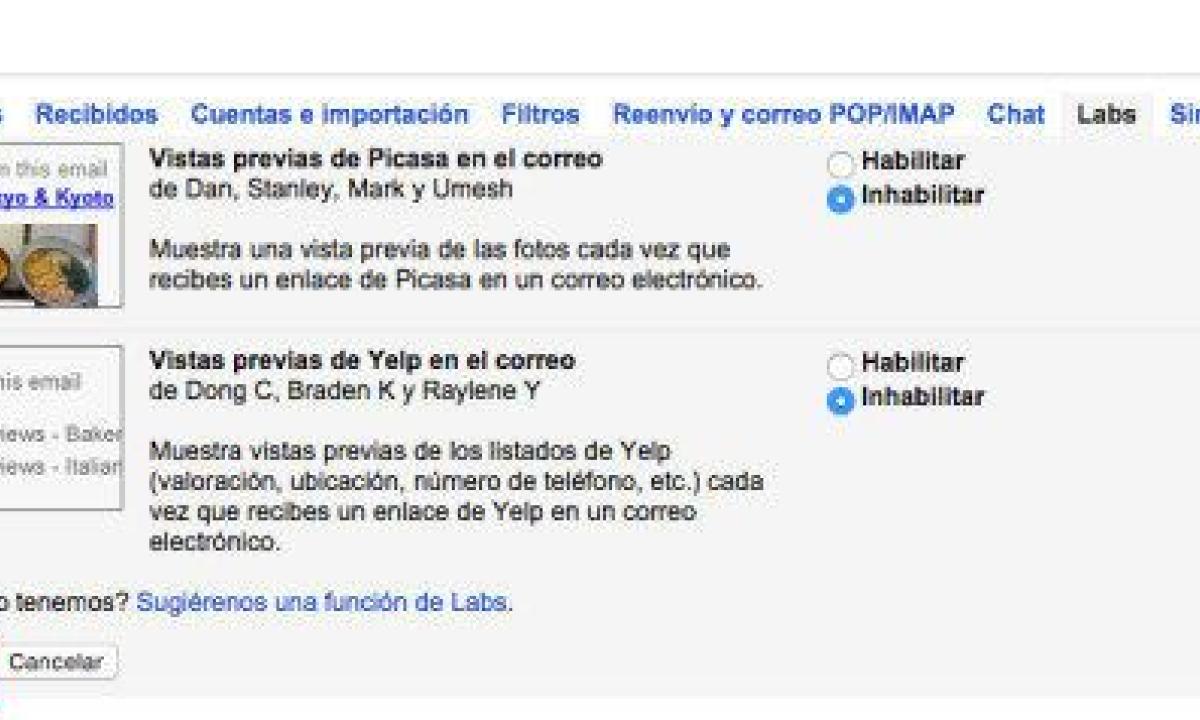
3. Ahora sí, pinchando de nuevo en la rueda dentada y en configuración, dentro de la pestaña general puedes personalizar el tiempo de reacción –entre 5 y 30 segundos– del que dispondrás para cancelar el envío. No olvides guardar cambios del final de la página, antes de regresar a la bandeja de entrada.
Una vez activado, cada vez que envíes un correo, aparecerá una ventana donde podrás elegir entre las opciones Deshacer o Ver el mensaje, para confirmar el envío.